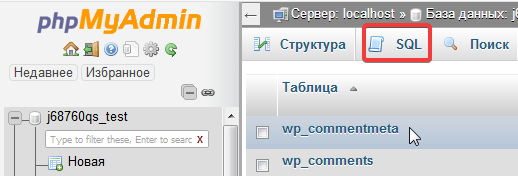Иногда владельцы сайтов, беспокоясь о приватности своих пользователей, стремятся не хранить где-либо на сайте их IP-адреса. Обычно эти данные WordPress сохраняет, когда пользователь оставляет комментарий. IP-адреса пользователей можно увидеть, если в админ-панели перейти по пункту Комментарии.
Зачем сохранять IP-адреса пользователей?
Одной из веских причин этому – это помощь владельцам сайта в борьбе со спам-комментариями. Так, если по какому-либо IP был замечен спам, то такие решения, как, например, Akismet, блокируют его навсегда. Однако владельцы сайтов все же отказываются от хранения IP-адресов своих посетителей в силу обеспечения им большей приватности.
Как отключить хранение IP-адресов?
Способ 1. Плагин Remove IP
Бесплатный плагин Remove IP запрещает хранение реальных IP-адресов пользователей, подменяя их стандартным адресом 127.0.0.1, который используется для локальной сети. Удобно, что плагин не нуждается в какой-либо настройке и начинает выполнять свою работу сразу при активации. Так, теперь если кто-либо оставляет комментарий, то его IP подменяется на локальный.
Способ 2. Вручную
Ручной способ отмены сохранения IP-адресов предполагает редактирование файла functions.php Вашей активной темы на WordPress-сайте.
Если Вы не знаете, как редактировать functions.php, то в этом случае Вам поможет плагин ProFunctions.
Для этого в самый конец functions.php необходимо добавить следующий код:
function wpshop_remove_ipcomments( $comment_author_ip ) {
return '';
}
add_filter( 'pre_comment_user_ip', 'wpshop_remove_ipcomments' ); Этот метод не заменяет реальный IP на какой-либо, оставляя его пустым.
Как удалить уже сохраненные IP-адреса?
С отменой сохранения IP-адресов комментаторов мы разобрались. Но что делать с уже сохраненными ранее IP? Так как эта информация сохраняется в базе данных WordPress, то логично, что ее оттуда нужно удалить, выполнив специальный запрос к базе данных.
Утилита phpMyAdmin
Для работы с базой данных нам понадобится специальный инструмент – phpMyAdmin. Детально рассматривать работу с ним в этой статье не будем, так как это было уже описано нами ранее с статье “Перенос сайта wordpress” и тут). Будем считать, что программа уже запущена и выбрана нужная база данных. Для выполнения необходимого нам запроса нужно в главном меню выбрать SQL.
В поле запроса следует вставить следующий код:
UPDATE `wp_comments` SET `comment_author_IP` = '';
и нажать кнопку Вперед.
В результате запроса страница комментариев в админ-панели будет иметь вид:
Нажмите, пожалуйста, на одну из кнопок, чтобы узнать понравилась статья или нет.